微星GT72VR笔记本作为一款17.3英寸的笔记本,搭载intel酷睿第六代处理器,性能强大,深受用户们的喜爱。对于这款笔记本电脑,用户们就想给它重装一个win7系统。那到底操作呢?下面就来看看详细的一键重装win7系统步骤。
微星GT72VR笔记本一键重装win7系统步骤:
一、安装前准备
1.在微星GT72VR笔记本上下载韩博士装机大师

2.做好系统盘重要文件的备份工作
3.退出所有杀毒软件才能打开韩博士
二、重装步骤
1.打开韩博士,进入一键装机下的开始重装进入。
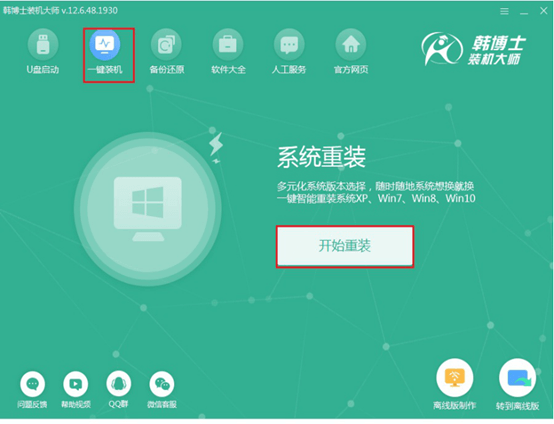
2.等韩博士检测完本地环境后进入下一步操作,开始选择好合适的win7系统文件进行下载。
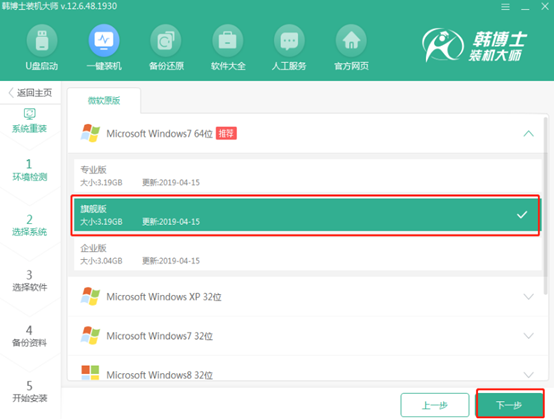
3.开始勾选常用装机软件和重要文件进入备份安装操作。
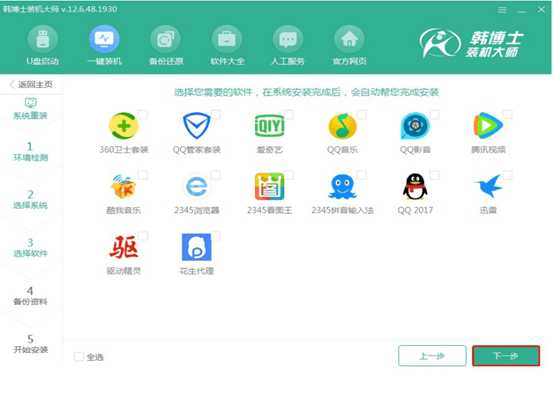
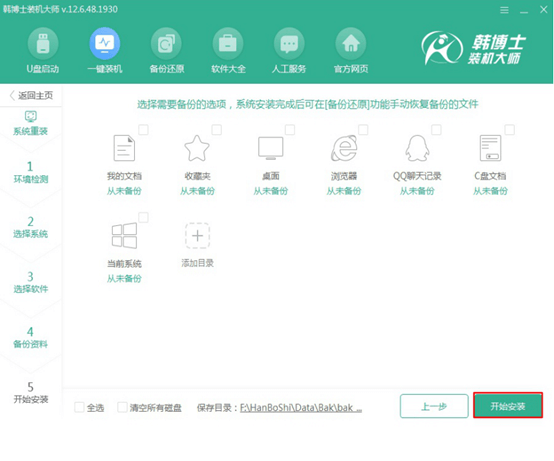
4.开始下载系统文件和备份驱动等操作,全程无需手动操作。
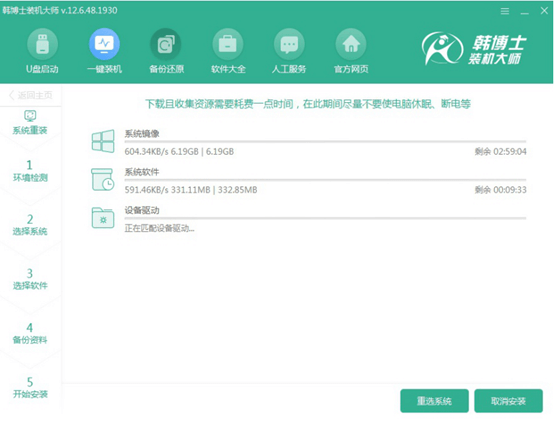
5.韩博士开始自动部署环境并重启电脑,开始选择PE模式进入。
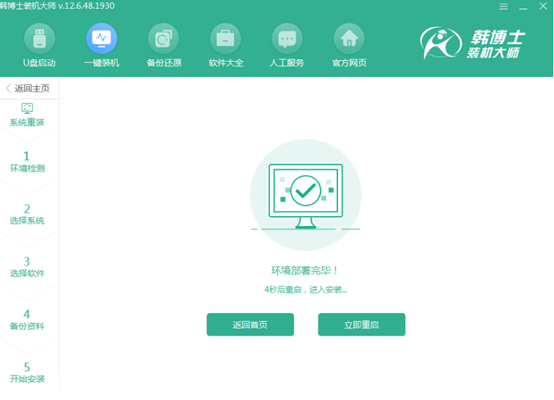
6.韩博士会自动安装win7系统,依旧不需要手动操作。
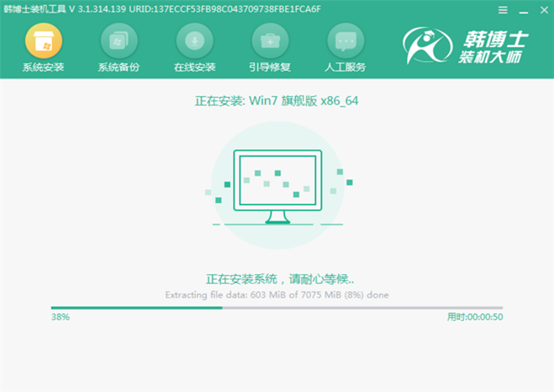
7.安装完成后重启电脑,直接在界面中选择好windows7系统回车进入。

8.等待多次优化升级系统,最后电脑进入win7系统桌面,意味着一键重装结束。
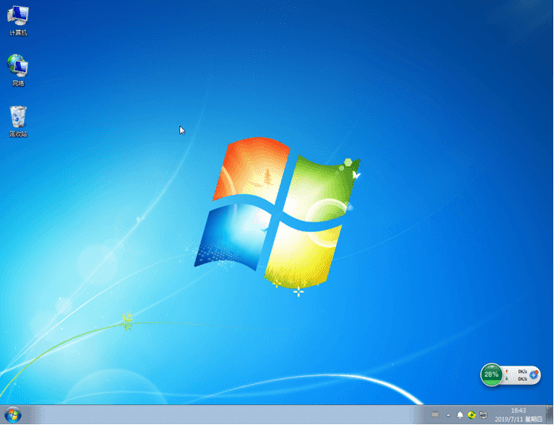
用户们在使用win7系统的过程中,有时候会用到网络打印机。但最近有位用户在使用网络打印机的时候一直显示脱机无法打印文件。这该如何解决?
1.打开win7系统开始菜单,直接选择设备和打印机进入。在打印机界面中选择使用的打印机,如图所示:
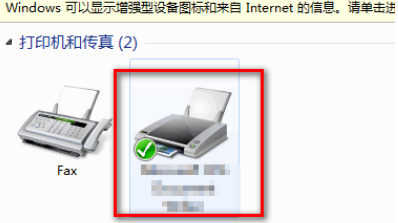
2.开始点击左上角“打印机”,取消勾选如图所示的“脱机使用打印机”选项。
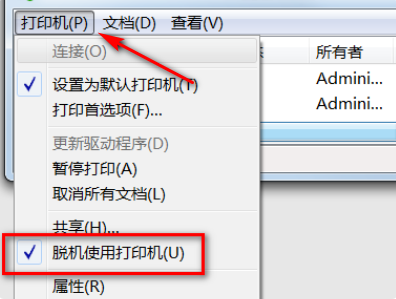
3.这时候电脑会显示文件正在打印,网络打印机就能正常使用了。
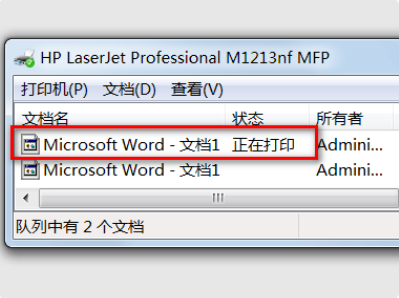
以上就是本次小编为用户们带来的微星GT72VR笔记本如何一键重装win7系统的详细步骤,希望可以帮助到大家。

